So verwenden Sie die Whiteboard-Funktion auf iOS und spiegeln sie auf TV oder PC
Suchen Sie nach einer nahtlosen Möglichkeit, Ideen direkt von Ihrem iPhone oder iPad auf einem Fernseh- oder Computerbildschirm zu skizzieren, zu zeichnen und zu präsentieren? Die Whiteboard-Funktion im 1001 TVs-Anwendung ist Ihr perfektes Werkzeug.
In dieser Anleitung zeigen wir Ihnen, wie Sie diese Funktion nutzen können ausschließlich auf iOS-Gerätenund zeigen Ihnen, wie Sie Spiegeln Sie es auf Ihren Fernseher oder PC in nur wenigen einfachen Schritten.'
👉 Laden Sie 1001 TVs auf Ihr iOS-Gerät herunter
✨ Was ist die Whiteboard-Funktion?
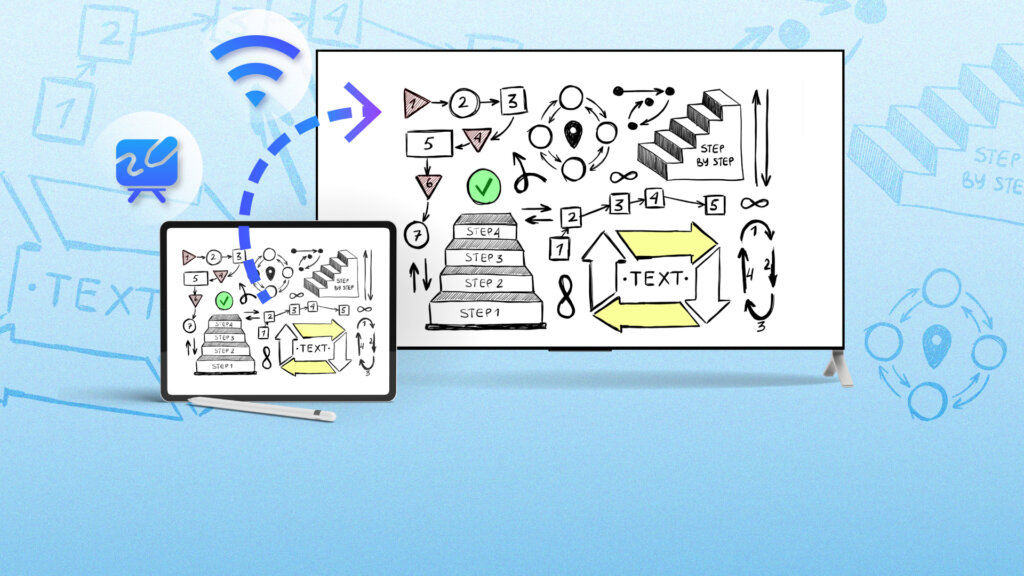
Das Whiteboard in 1001 TVs ist ein Zeichenwerkzeug mit dem Sie in Echtzeit schreiben oder zeichnen können. Es ist perfekt für:
* Unterricht oder Nachhilfeunterricht
* Geschäftspräsentationen
* Brainstorming-Sitzungen
* Kreatives Skizzieren
✅ Was Sie brauchen
Bevor wir beginnen, vergewissern Sie sich, dass Sie alles haben:
* An iPhone oder iPad
* Die 1001 TVs-Anwendung auf Ihrem iOS-Gerät installiert
* A TV, Windows PC oder Mac für die Bildschirmspiegelung
* Beide Geräte, die mit dem dasselbe Wi-Fi-Netzwerk
🧭 Schritt für Schritt: So verwenden Sie das Whiteboard und spiegeln es
Schritt 1: Öffnen Sie die 1001 TVs-App
Starten Sie die Nero 1001 TVs App auf Ihrem iPhone oder iPad.
Schritt 2: Tippen Sie auf "Whiteboard".
Tippen Sie im Hauptmenü auf die Schaltfläche "Whiteboard" Taste.
Sie befindet sich im unteren rechten Bereich des Startbildschirms.
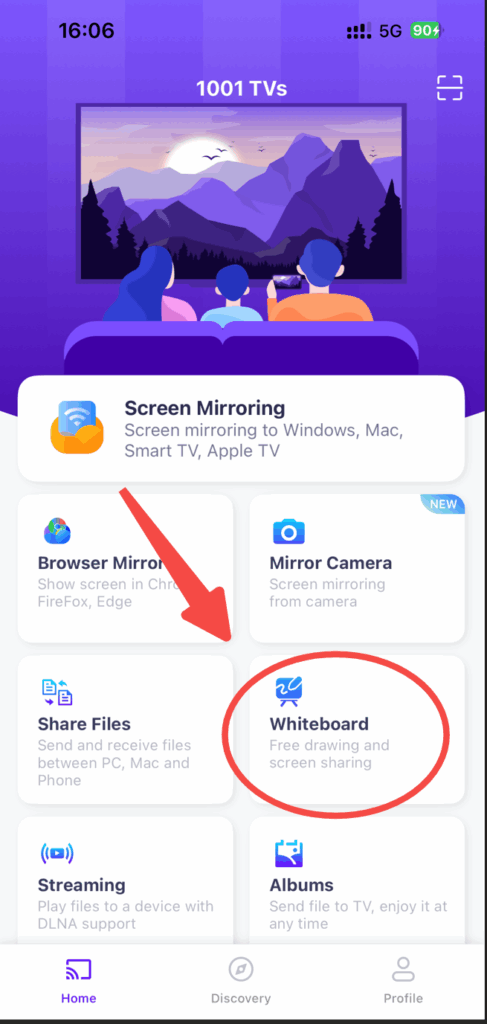
Schritt 3: Ein neues Whiteboard erstellen
Tippen Sie auf das "+"-Symbol in der oberen rechten Ecke, um ein neues Whiteboard zu erstellen.
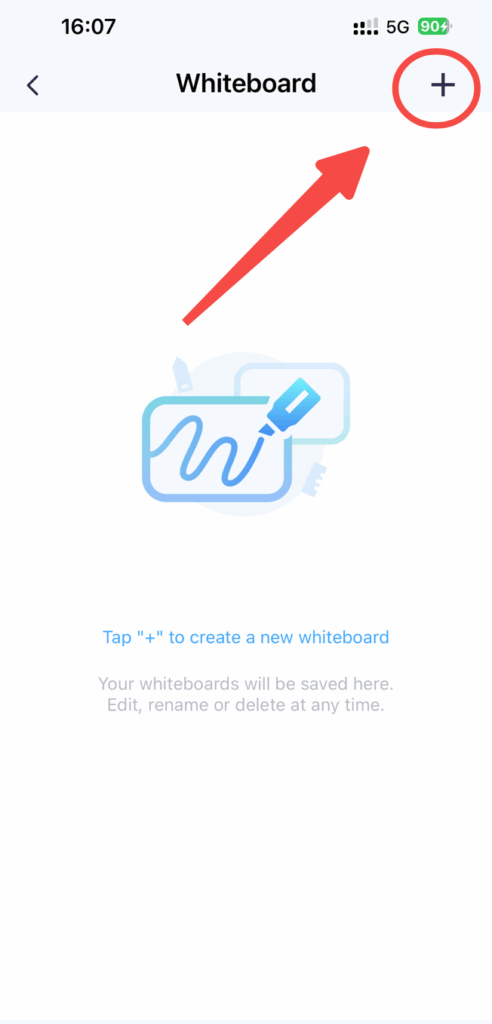
Schritt 4: Mit dem Zeichnen beginnen
Verwenden Sie die verfügbaren Werkzeuge am unteren Rand - Stift, Marker, Textmarker, Radiergummi usw. - zum Schreiben, Skizzieren oder Zeichnen.
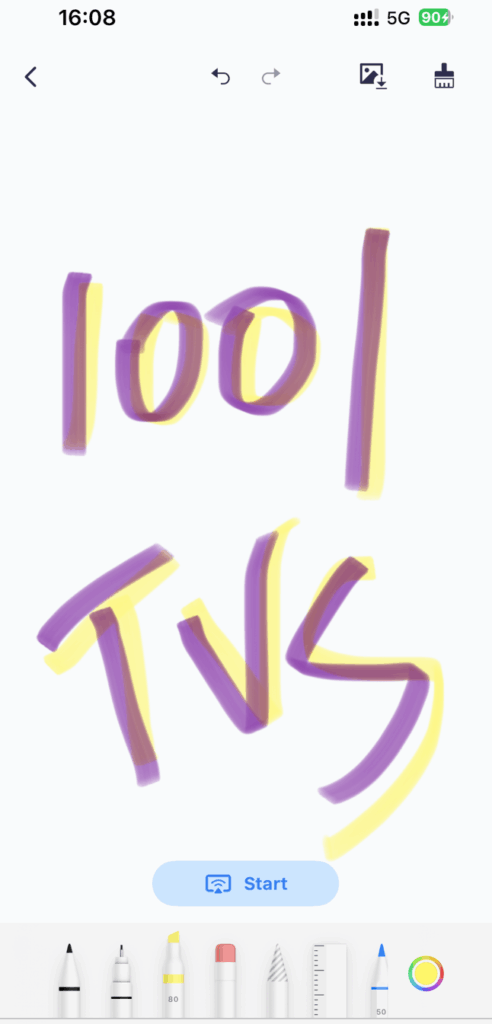
Schritt 5: Tippen Sie auf "Start", um die Spiegelung zu starten.
Sobald Sie bereit sind, zu präsentieren:
- Tippen Sie auf die "Start" in der unteren Mitte.
- Die App führt Sie zu den Bildschirm spiegeln Abschnitt.
Schritt 6: Wählen Sie ein Gerät, auf das gespiegelt werden soll
Wählen Sie aus den verfügbaren Geräten (z. B. Windows PC, Mac, Apple TV, Smart TV). Vergewissern Sie sich, dass das Zielgerät online und mit demselben Wi-Fi verbunden ist.
Wenn Sie zum ersten Mal eine Verbindung herstellen, befolgen Sie die Anweisungen zum Koppeln.
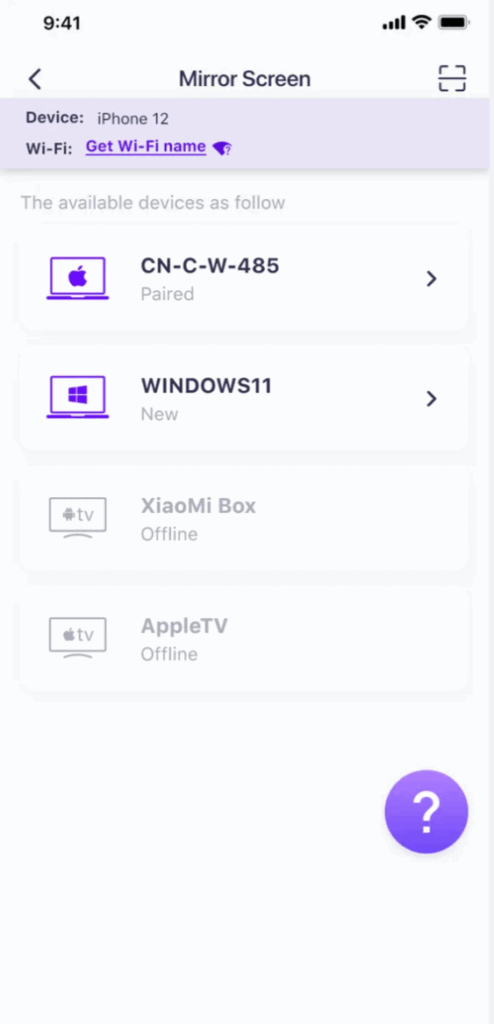
Schritt 7: Mit dem Präsentieren beginnen
Nachdem Sie ein Gerät ausgewählt haben, wird Ihr Whiteboard sofort auf dem Fernseher oder Computer erscheinen Bildschirm.
Sie können jetzt in Echtzeit zeichnenund jeder Strich wird auf dem größeren Bildschirm angezeigt - ideal für Live-Unterricht, Präsentationen oder den Austausch von Ideen in Meetings.
📸 Beispiel in Aktion:
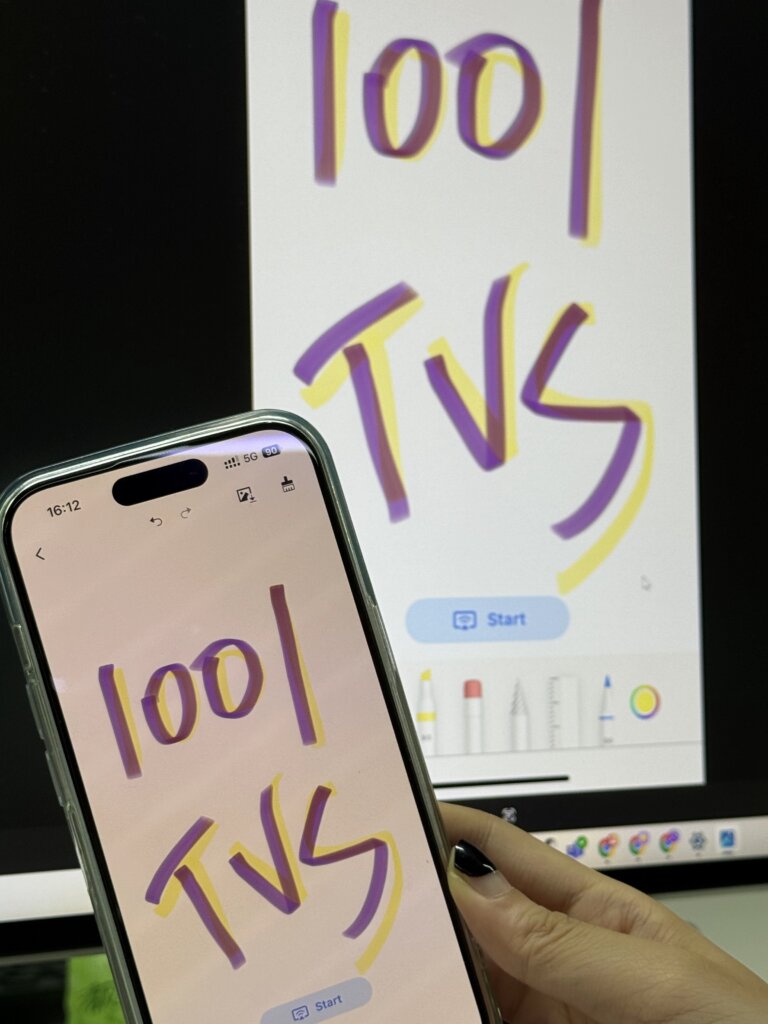
💡 Tipps zur optimalen Nutzung
- Verwenden Sie eine Apple Pencil (falls auf dem iPad), um genauer zu zeichnen.
- Stellen Sie sicher, dass Ihre Geräte aktualisiert für optimale Leistung.
- Verwenden Sie die Radiergummi oder Rückgängig-Taste für einfache Korrekturen.
- Sie können Speichern Sie Ihre Zeichnungen über das Download-Symbol.
🔁 Warum 1001 TVs Whiteboard wählen?
- Spiegelung in Echtzeit ohne Verzögerung
- Saubere und intuitive Benutzeroberfläche
- Perfekt für den privaten und beruflichen Gebrauch
- Arbeiten über TV-Geräte, PCs und Macs
👉 Laden Sie 1001 TVs auf Ihr iOS-Gerät herunter
📌 Schlussfolgerung
Ob Sie nun Lehrer, Moderator oder kreativer Denker sind, die Whiteboard-Funktion in 1001 TVs verwandelt Ihr iOS-Gerät in ein dynamisches Präsentationstool. Mit nur wenigen Fingertipps können Sie Ihre Zeichnungen oder Notizen auf einen großen Bildschirm übertragen.
Also los - laden Sie die 1001 TVs-App herunter, öffnen Sie das Whiteboard und beginnen Sie mit der Arbeit!
